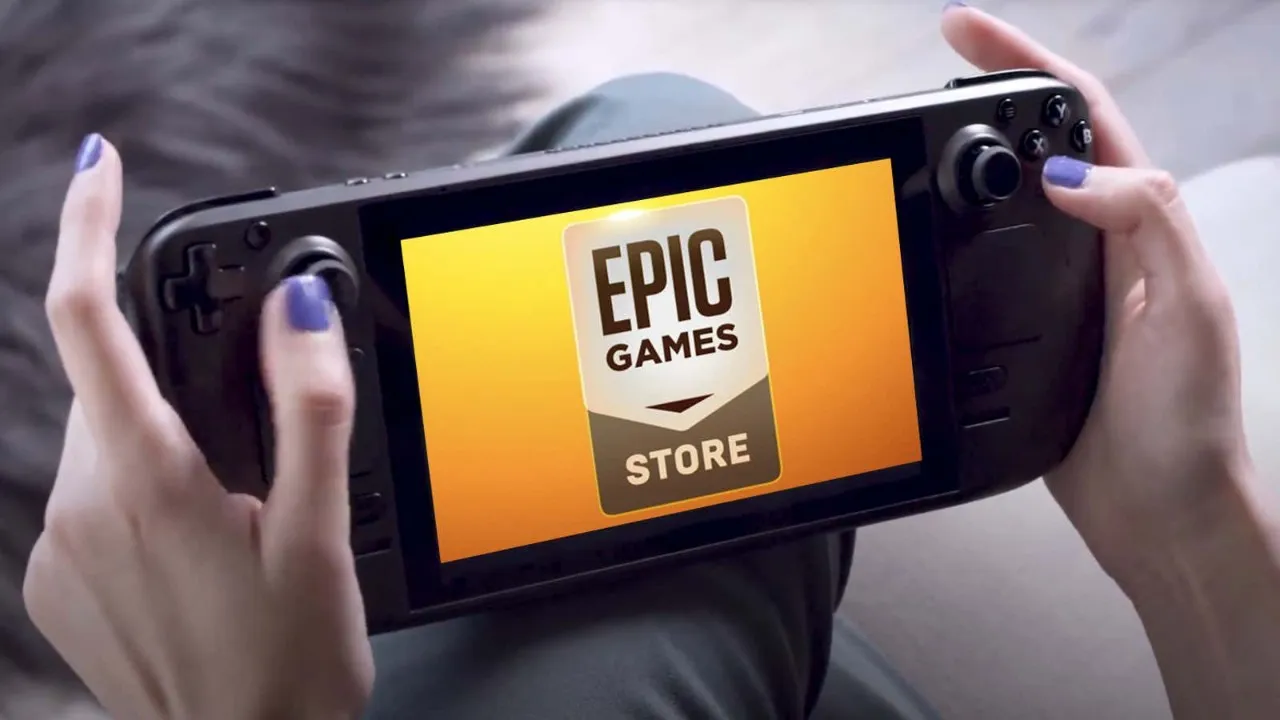Steam Deck 用に Epic Games Store をセットアップする方法を知るということは、優れた技術を取り入れてさらに良くすることを意味します。 Steam ストアがあるだけでなく、この簡単で比較的単純な回避策を使用して、他の重要な PC ゲーム ショーケースの XNUMX つをハンドヘルドに追加することができます。 Steam アカウントにログインする (または新しいアカウントを作成する) にはいくつかの手順を実行するだけで、すぐにゲームのライブラリにアクセスして、外出先でデバイスとシームレスに連携できるようになります。 ただし、利用可能なデジタル配信プラットフォームは Steam だけではありません。また、Steam Deck で動作するのは Steam だけではありません。
Epic Games Store はデジタル配信の主要な勢力となり、毎週の無料ゲームと多数の限定タイトルを提供しており、Steam Deck デバイスからすぐにアクセスできます。 Steam Deck に Epic Games Store をインストールする方法は次のとおりです。
1_ Steam デッキをデスクトップ モードにログインします。
まず、ストック Plasma KDE Linux インストールの下にある起動オプションを使用して、Steam Deck を起動する必要があります。 これを行うには、電源ボタンを押したまま、表示されるメニューの [デスクトップに切り替える] オプションを押します。 短い移行の後、見慣れたデスクトップ環境になります。
この時点ではまだ Steam Deck のネイティブ コントローラを使用してナビゲートできます (Steam+X を押してキーボードを開き、タッチパッドでマウスを制御できます) が、マウスとキーボードを接続すると作業がはるかに簡単になります。 Bluetooth または USB-C 経由。
2_ Epic Games Launcher のインストール
すでにインストールされているデフォルトの Mozilla ブラウザーを使用して、Epic Games の Web サイトにアクセスし、Epic Games Launcher の Windows バージョンをダウンロードします。 それが完了したら、Steam を開き、トップ メニューから [ゲーム] をクリックし、[Steam 以外のゲームをマイ ライブラリに追加] に移動します。 Steam に接続できる互換性のあるアプリのリストが表示されます (Mozilla はその XNUMX つで、SteamOS 内からブラウザーを起動できます)。ここでは、参照をクリックして、Epic Games Launcher インストーラーをダウンロードした場所に移動します。
システム設定を変更していない場合、このファイルはデフォルトのダウンロード フォルダにあり、以下のパスを使用してアクセスできます。 システム名などの設定を変更した場合は、[doorstop] を使用する名前に置き換えてください。
「/home/doorstop/ダウンロード/EpicInstaller-13.0.0.msi」
接続すると、Steam ライブラリに Epic Games インストーラーが表示されます。 右クリックして [プロパティ] をクリックします。 そこから [互換性] タブに移動し、[特定の Steam Play 互換性ツールの使用を強制する] オプションをオンにします。 これにより、新しいドロップダウン メニューから使用する Proton バージョンを選択できるようになります。 最新バージョンを選択し、ウィンドウを閉じます。

ここからゲーム感覚でSteamからインストーラーを起動。 Windows で表示されるものと同様のインストール ウィンドウが開きます。
3_ Epic Games Launcher を SteamOS に追加する
ここで終了できますが、実際にやりたいことは、SteamOS 内から Epic Games Launcher を起動することです。 そのためには、もう少し頑張る必要があります。
Steam (デスクトップ モードのまま) に戻り、ライブラリ内の Epic Installer エントリをもう一度右クリックします。 ショートカット タブをクリックすると、そこに「Destination」と「Startup」の XNUMX つのエントリが表示されます。どちらも、それぞれ Epic Installer とそのフォルダを指している必要があります。 SteamOS 内から Epic Games Launcher を起動するには、ランチャーが現在インストールされている場所に変更する必要があります。
初期セットアップ中に作成されたファイル構造を考えると、これは予想よりも少し難しくなります。 これを見つける最も簡単な方法は、Steam に既にインストールされている既存のゲームを右クリックし、[ローカル ファイル] に移動して、それらのファイルの場所を参照することです。 これにより、Linux 内の「steamapps」フォルダーに移動し、そこで Epic Games Launcher の検索を開始できます。
他のゲームをインストールしていない場合、または完全なパスを探しているだけの場合は、システム設定を変更していないため、以下のパスを使用して実行可能ファイルを見つけることができます。 このパスを使用して、「steamapps」の後のフォルダー名を使用して目的のファイルを見つけることもできます。
ヘデフ: 「/home/doorstop/.local/share/Steam/steamapps/compatdata/[数値識別子]/pfx/drive_c/Program Files (x86)/Epic Games/Launcher/Portal/Binaries/Win32/EpicGamesLauncher.exe」
始まり: 「/home/doorstop/.local/share/Steam/steamapps/compatdata/[数値識別子]/pfx/drive_c/Program Files (x86)/Epic Games/Launcher/Portal/Binaries/Win32/」
見つかったら、EpicGamesLauncher.exe パスを [ターゲット] フィールドにコピーし、見つかったフォルダー パスを [開始] に使用します (最後に実行可能ファイルがない同じパス)。 両方のパスが引用符内に貼り付けられていることを確認してください。そうしないと、これは機能しません。 不明な場合は、上記のパスをコピーして、[numeric_identifier] をインストール中に作成されたフォルダーに割り当てられた一意の ID に置き換えます (これは、/home/doorstop/.local/share//Steam の最大値の番号になります)。 /steamapps/compatdata フォルダー)。 SteamOS 内で簡単に識別できるように、この非 Steam ゲーム ショートカットの名前を変更することもできますが、これはオプションです。
上記の手順はもともと YouTube での Linux でのゲーム によって投稿された素晴らしいビデオで見ることができます。
4_ Steam デッキ デバイスを SteamOS に復元する
Steam OS に切り替える前に、Steam ライブラリのこのショートカットで [実行] をクリックしてテストしてください。 Epic Games Launcher が起動し、ログインしてライブラリ内のすべてのゲームをインストールできるようになります。 SteamOS に戻るには、[スタート] メニューを開いてログアウトすると、すぐに Steam デッキがオペレーティング システムに復元されます。
Steam Deck で Epic Games Store を実行する方法はこれだけではありませんが、これまでのところ最も簡単な方法です。 Steam Deck のサードパーティ製ソフトウェアに Lutris を使用する場合は、同じように簡単にするためにアップデートを取得する必要があります。 Valve の新しいハンドヘルドを購入するかどうかまだ決定していない場合は、Steam Deck Review をチェックして、なぜそれがそれほど印象的なゲーム デバイスであるかの詳細を確認してください.
あなたは興味があるかもしれません: Epic Games 今週の無料ゲーム (22 月 XNUMX 日)